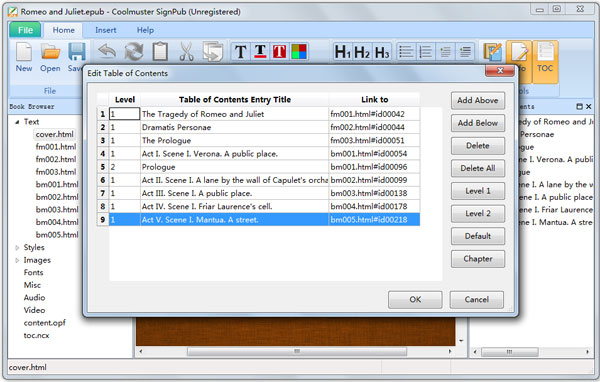Coolmuster SignPub Online-Hilfe
Im Folgenden finden Sie das illustrierte Tutorial, das Ihnen zeigt, wie Sie neue ePub-Bücher erstellen und vorhandene ePub-Bücher mithilfe von Coolmuster SignPub bearbeiten. Genießen Sie einfach die leistungsstarken Bearbeitungsfunktionen, die von dieser einfach zu bedienenden Windows-App bereitgestellt werden.
Teil 1. Erstellen eines neuen ePub-Buchs
Schritt 1. Klicken Sie auf das obere Menü, klicken Sie auf "Datei" und wählen Sie "Neu" aus der Dropdown-Liste, oder Sie können direkt in der Symbolleiste auf die Schaltfläche "Neu" klicken. Es wird eine neue HTML-Datei erstellt, in der Stile, Bilder, Schriftarten, Sonstiges, Audio, Video, Inhalt und Inhaltsverzeichnis vollständig anpassbar sind.
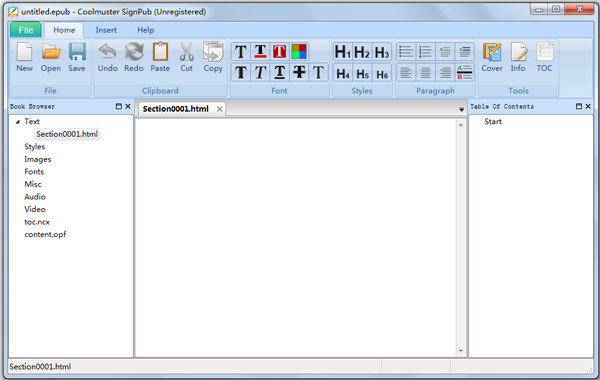
2. Kopieren Sie den Inhalt und fügen Sie ihn in das Hauptfenster ein, oder Sie können den Inhalt direkt wörtlich in das Fenster eingeben. Folgen Sie "Teil 2" im nächsten Absatz, um den ePub-Inhalt zu bearbeiten.
3. Nachdem Sie mit dem Schreiben Ihres eigenen ePub-Buches fertig sind, können Sie sich wieder dem oberen Menü zuwenden, auf "Datei" klicken und "Speichern" oder "Speichern unter" aus der Dropdown-Liste auswählen, oder Sie können direkt in der Symbolleiste auf die Schaltfläche "Speichern" klicken.
Teil 2. Vorhandenes ePub-Buch bearbeiten
Präparat: Navigieren Sie zur Symbolleiste und wählen Sie die Option "Öffnen" zwischen den Schaltflächen "Neu" und "Speichern". Durchsuchen und suchen Sie das Ziel-ePub-Buch lokal und klicken Sie auf "Öffnen", um es in das Programm zu importieren.

Ausführen von Bearbeitungsaufträgen:
1. In der Zwischenablage gibt es eine Reihe von Bearbeitungsoptionen wie "Rückgängig", "Wiederherstellen", "Einfügen", "Ausschneiden", "Kopieren". Klicken Sie auf "Rückgängig", um eine Aktion oder einen Effekt, den Sie gerade für das ePub-Buch ausgeführt haben, abzubrechen, anzunullieren oder rückgängig zu machen. Mit "Wiederholen" werden alle bearbeiteten Aktionen abgebrochen und ein neues Blatt aufgeschlagen. Verwenden Sie Ihre Maus, um einige Wörter auszuwählen, und das Symbol "Kopieren" dient zum Kopieren des ausgewählten Textes in die Zwischenablage. Platzieren Sie den Mauszeiger an einer beliebigen Stelle auf dem Inhalt des eBooks und die Option "Einfügen" fügt den ausgewählten Text hier ein.
2. Schriftart/Stile/Absatz: Mit den Optionen in diesen drei Abschnitten können Sie die Schriftart und die Textfarbe anpassen, den Text hervorheben und die Hintergrundfarbe ändern. Sie können den ausgewählten Text auch fett, kursiv und unterstrichen machen. Das Formatieren und Ausrichten des Absatzes wird ebenfalls unterstützt.
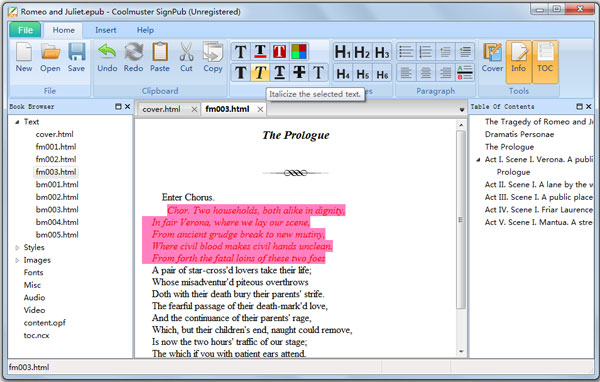
3. Coverbild ändern: Mit dem Tool können Sie das Coverbild für das ePub-Buch ändern, indem Sie im Abschnitt "Tools" auf die Schaltfläche "Cover" klicken.
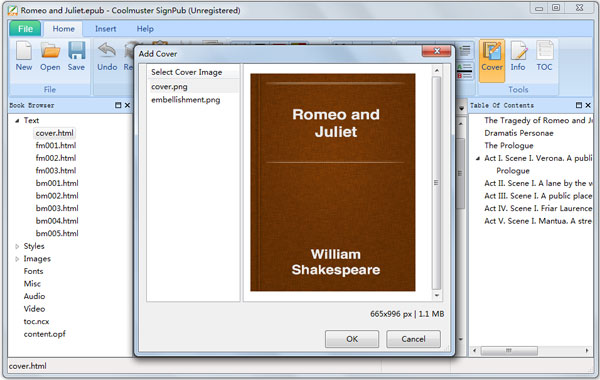
4. Einfügen: Im oberen Menü können Sie auf das Menü "Einfügen" klicken und das Fenster "Einfügen" öffnen. Hier können Sie eine leere HTML-Datei, vorhandene Dateien, ein Bild und einen Hyperlink zum vorhandenen ePub-Buch einfügen.
5. Weitere Informationen: Sie können Informationen zu Ihrem Buch, einschließlich Autor und Titel, bearbeiten und anzeigen sowie das Inhaltsverzeichnis in Ihrem Buch bearbeiten.